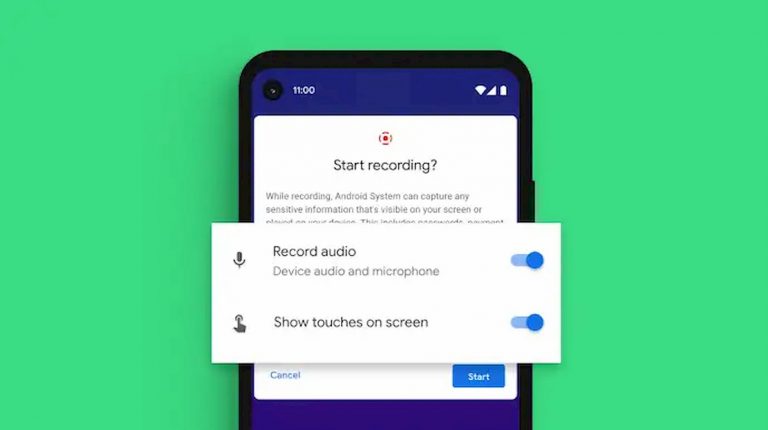Управление жестами Google Maps: «Смотри, мама! С одной стороны!”
Нельзя недооценивать полезность картографического сервиса Google, который хоть раз помог нам всем выйти из плохой ситуации. Некоторые жесты, такие как масштабирование пальцем, хорошо известны, но другие, в том числе возможность использовать приложение одной рукой, менее известны. Вот полный список жестов управления Google Maps.

Откройте для себя свои карты Google Maps. / © Google
Жесты одной рукой
Увеличение одной рукой
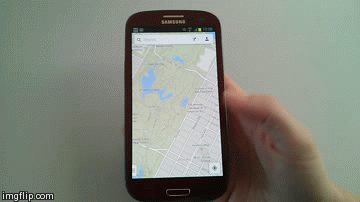
Двойное касание и долгое второе нажатие для увеличения и уменьшения масштаба. / © NextPit
Итак, одна из ваших рук занята сумками с покупками, и вы хотите увеличить карту Google Maps? Конечно, вы можете дважды нажать, чтобы увеличить масштаб, но как насчет уменьшения масштаба? Сведение пальцев для увеличения одной рукой слишком неудобно, поэтому просто дважды коснитесь экрана, как при обычном увеличении, но продолжайте нажимать при втором касании: затем просто проведите пальцем вверх или вниз, чтобы увеличить или уменьшить масштаб.
Листайте результаты поиска
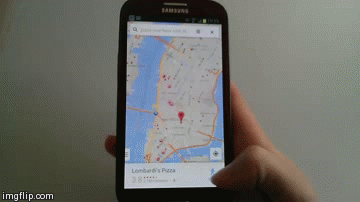
Проведение по результатам поиска позволяет переключаться между результатами. / © NextPit
Когда вы вводите поисковый запрос, и результат появляется в нижней части экрана, вы можете просто провести одной рукой между записями, и карта переместится в эту область. Это не обязательно приведет к следующему входу, ближайшему к вам в этом направлении, но это даст вам широкий выбор вариантов, если вы не против перебраться через город! Проведите пальцем вверх по результатам поиска, чтобы отобразить более подробную информацию.
Показать альтернативные маршруты
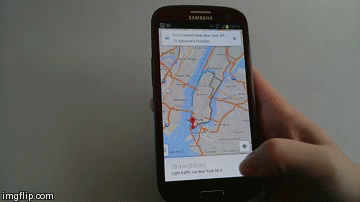
Проведите пальцем влево и вправо, чтобы увидеть альтернативные маршруты. / © NextPit
Тот же принцип применяется к переключению между предлагаемыми маршрутами при запросе маршрутов на Google Maps. Если вы запросили совет по навигации для маршрута, но хотите переключаться между вариантами (синяя и серая линии), просто проведите пальцем влево и вправо в нижней части карты, где отображается информация о маршруте. Смахивание вверх откроет полную информацию о текущем маршруте.
Установите и поделитесь булавкой местоположения
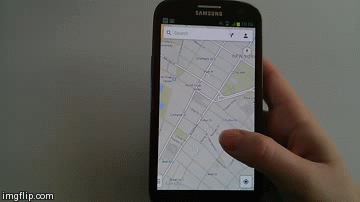
Нажмите и удерживайте, чтобы разместить булавку, проведите пальцем вверх, чтобы поделиться и сохранить. / © NextPit
Если вы хотите разместить булавку местоположения или поделиться своим местоположением с другими, просто нажмите и удерживайте карту, и Google поместит булавку в это место и отобразит адрес в нижней строке. Если вы хотите сохранить это место или поделиться им, просто коснитесь адресной строки внизу, и появятся параметры для сохранения и отправки.
Больше жестов
И чтобы быть полными, вот другие наиболее распространенные жесты Google Maps, которые вы можете или не можете уже использовать:
Наклон просмотра карты
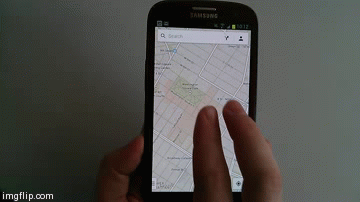
Проведите двумя пальцами вниз, чтобы войти в режим наклона. / © NextPit
Возможно, вы хотите наклонить карту, чтобы более четко увидеть, куда вам нужно двигаться? Этот вид, аналогичный навигации по картам Google, определенно более удобен для предварительного просмотра запланированной траектории. Просто коснитесь экрана двумя пальцами и проведите ими вниз, чтобы выбрать желаемый угол обзора. Чтобы вернуться к нормальному виду, просто перетащите вверх. Вы также можете выйти из режима наклона, нажав значок компаса.
Повернуть карту
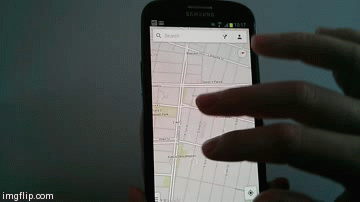
Поворот двумя пальцами по экрану будет вращать карту. / © NextPit
Если вы плохо умеете мыслить пространственно и вам просто нужно повернуть карту в том направлении, в котором вы на самом деле смотрите, просто коснитесь сенсорного экрана двумя пальцами и поверните их в том направлении, в котором вы хотите, чтобы карта повернулась.
Переориентировать на север
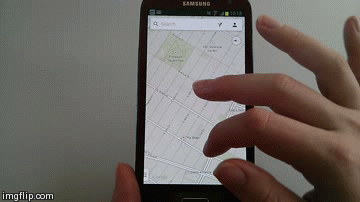
Чтобы снова ориентировать карту на север, просто коснитесь значка компаса. / © NextPit
Каждый раз, когда вы меняете ориентацию карты, появляется значок компаса, указывающий направление на север. Чтобы переориентировать карту на север, просто коснитесь значка компаса.
Перемещаться по карте
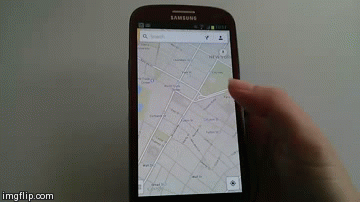
Смахивание одним пальцем перемещает только карту. / © NextPit
Никаких наград за знание этого. Проведите одним пальцем, чтобы переместить карту, проведите одним движением, и она продолжит прокрутку в этом направлении некоторое время. Просто коснитесь экрана снова, чтобы остановиться.
Вы нашли это полезным? У вас есть еще какие-нибудь советы по жестам, которыми вы могли бы поделиться?